Cómo instalar la función RSAT en Windows 10 usando GUI y PowerShell.
Comenzando desde Windows 10 1809, Microsoft ha cambiado la forma de instalar las herramientas de administración remota del servidor (Fusil) paquete. Comenzando con Windows 10 Octubre 2018 Actualizar (1809), RSAT se incluye como un conjunto de "características a pedido" en Windows 10 sí mismo.
Ahora puede instalar RSAT desde el Ajustes aplicación. Para instalar el paquete RSAT necesita acceso a Internet.
NOTA: Sólo Profesional (Educación profesional) y empresa (Educación) las versiones son adecuadas.
Instalar con la GUI de configuración
Para instalar RSAT, ir a ConfiguraciónAplicacionesAdministrar funciones opcionalesAgregar una función. Aquí puede seleccionar e instalar herramientas específicas en el paquete RSAT;
Las siguientes herramientas de administración del servidor están disponibles en Windows 10 1903:
- Fusil: Herramientas de servicios de certificado de Active Directory;
- Fusil: Servicios de dominio de Active Directory y herramientas de servicios de directorio liviano;
- Fusil: Utilidades de administración de cifrado de unidad BitLocker;
- Fusil: Herramientas LLDP de puente de centro de datos;
- Fusil: Herramientas del servidor DHCP;
- Fusil: Herramientas del servidor DNS;
- Fusil: Herramientas de agrupación en clústeres de conmutación por error;
- Fusil: Herramientas de servicios de archivos;
- Fusil: Herramientas de gestión de políticas grupales;
- Fusil: Gestión de direcciones IP (Ipam) Cliente;
- Fusil: Herramientas de gestión del controlador de red;
- Fusil: Herramientas de equilibrio de carga de red;
- Fusil: Herramientas de gestión de acceso remoto;
- Fusil: Herramientas de servicios de escritorio remoto;
- Fusil: Administrador del servidor;
- Fusil: Herramientas de VM blindadas;
- Fusil: Herramientas de gestión del servicio de migración de almacenamiento;
- Fusil: Módulo de réplica de almacenamiento para Windows PowerShell;
- Fusil: Módulo de información del sistema para Windows PowerShell;
- Fusil: Herramientas de activación de volumen;
- Fusil: Herramientas de servicios de actualización de Windows Server;
Instalar con PowerShell
Puede instalar componentes de administración RSAT usando PowerShell.
Usando el siguiente comando, Puede verificar si los componentes RSAT están instalados en su computadora.:
Get-WindowsCapability -Name RSAT* -OnlinePuede ver el estado de los componentes RSAT instalados en una tabla más conveniente:
Get-WindowsCapability -Name RSAT* -Online | Select-Object -Property DisplayName, State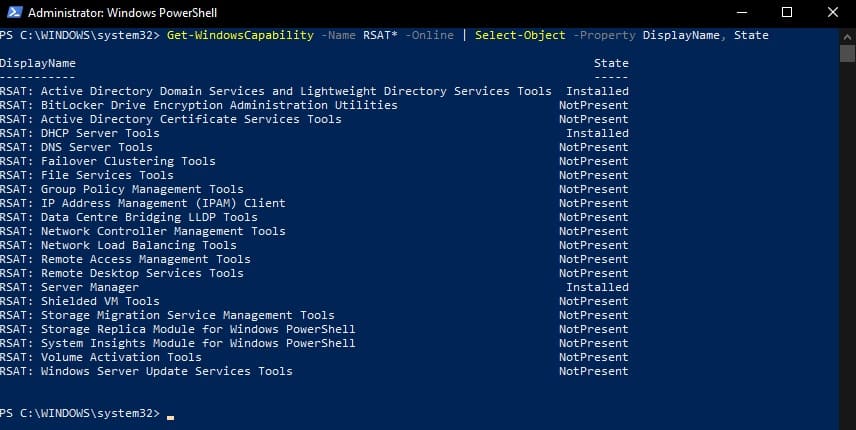
Para instalar una herramienta RSAT específica, como herramientas de gestión de AD (incluyendo la consola ADUC y el módulo de Active Directory para Windows PowerShell), ejecutar el comando:
Add-WindowsCapability –online –Name "Rsat.ActiveDirectory.DS-LDS.Tools~~~~0.0.1.0"Para instalar la consola de administración DNS y el módulo PowerShell DNSServer, correr:
Add-WindowsCapability –online –Name "Rsat.Dns.Tools~~~~0.0.1.0"Etc.
Add-WindowsCapability -Online -Name Rsat.FileServices.Tools~~~~0.0.1.0
Add-WindowsCapability -Online -Name Rsat.GroupPolicy.Management.Tools~~~~0.0.1.0
Add-WindowsCapability -Online -Name Rsat.IPAM.Client.Tools~~~~0.0.1.0
Add-WindowsCapability -Online -Name Rsat.LLDP.Tools~~~~0.0.1.0
Add-WindowsCapability -Online -Name Rsat.NetworkController.Tools~~~~0.0.1.0
Add-WindowsCapability -Online -Name Rsat.NetworkLoadBalancing.Tools~~~~0.0.1.0
Add-WindowsCapability -Online -Name Rsat.BitLocker.Recovery.Tools~~~~0.0.1.0
Add-WindowsCapability -Online -Name Rsat.CertificateServices.Tools~~~~0.0.1.0
Add-WindowsCapability -Online -Name Rsat.DHCP.Tools~~~~0.0.1.0
Add-WindowsCapability -Online -Name Rsat.FailoverCluster.Management.Tools~~~~0.0.1.0
Add-WindowsCapability -Online -Name Rsat.RemoteAccess.Management.Tools~~~~0.0.1.0
Add-WindowsCapability -Online -Name Rsat.RemoteDesktop.Services.Tools~~~~0.0.1.0
Add-WindowsCapability -Online -Name Rsat.ServerManager.Tools~~~~0.0.1.0
Add-WindowsCapability -Online -Name Rsat.Shielded.VM.Tools~~~~0.0.1.0
Add-WindowsCapability -Online -Name Rsat.StorageMigrationService.Management.Tools~~~~0.0.1.0
Add-WindowsCapability -Online -Name Rsat.StorageReplica.Tools~~~~0.0.1.0
Add-WindowsCapability -Online -Name Rsat.SystemInsights.Management.Tools~~~~0.0.1.0
Add-WindowsCapability -Online -Name Rsat.VolumeActivation.Tools~~~~0.0.1.0
Add-WindowsCapability -Online -Name Rsat.WSUS.Tools~~~~0.0.1.0Para instalar todas las herramientas RSAT disponibles a la vez, correr:
Get-WindowsCapability -Name RSAT* -Online | Add-WindowsCapability –OnlinePara instalar solo componentes RSAT deshabilitados, correr:
Get-WindowsCapability -Online |? {$_.Name -like "*RSAT*" -and $_.State -eq "NotPresent"} | Add-WindowsCapability -OnlineDespués, Las herramientas RSAT instaladas aparecerán en el Administrar funciones opcionales panel (ConfiguraciónAplicacionesAdministrar funciones opcionales).



















